o Google Chrome tem mais de 2 bilhões de usuários em todo o mundo em diferentes plataformas como Windows, Mac, Android, iOS.
isso o torna o navegador da web mais popular com uma participação de mercado de quase 70%.
mas se você decidir mudar para outro navegador por qualquer motivo, poderá desinstalar ou desativar facilmente o Google Chrome de seus dispositivos.
neste guia detalhado, direi exatamente como desinstalar o Google Chrome de qualquer dispositivo sem comprometer seus dados ou segurança online.
Continue lendo.
desinstalar o Chrome no Mac
o Safari é o navegador da Web padrão para Mac, mas milhões de usuários preferem usar o Google Chrome em vez da opção padrão.
se você é um deles, mas agora deseja desinstalar o Google Chrome por qualquer motivo, aqui está o processo simples que você precisa seguir.Passo # 1: em primeiro lugar, certifique-se de que o Google Chrome não está sendo executado no seu computador porque você não pode iniciar o processo de desinstalação até que ele seja fechado. Se o Chrome estiver em execução, clique com o botão direito do mouse no ícone e selecione “Sair” para fechá-lo.
Passo#2: Abrir Finder → aplicações
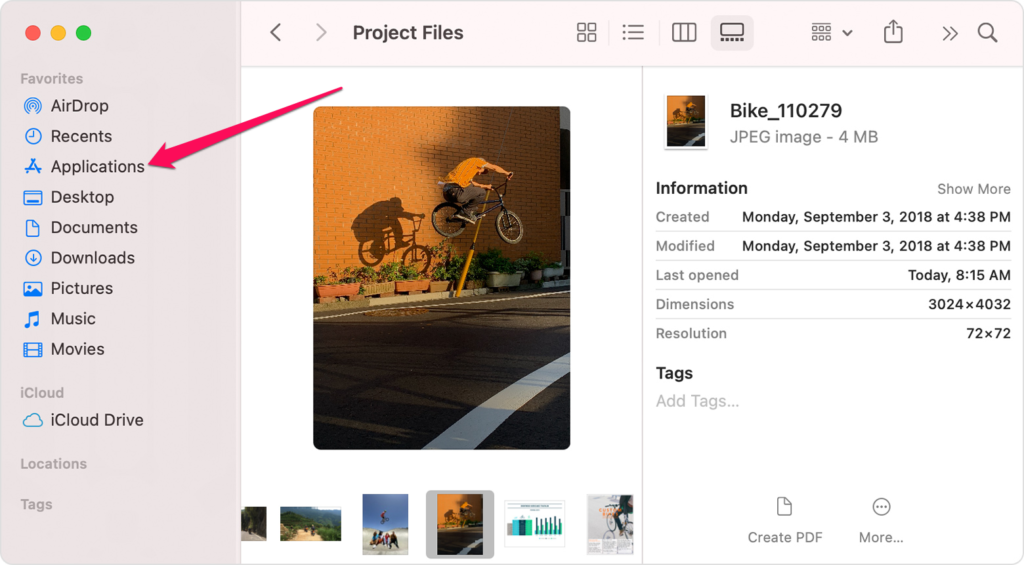
Passo # 3: Clique com o botão direito no ícone do Chrome e selecione “Mover para a Lixeira”. Isso move o Chrome para a pasta Lixeira.Etapa 4: para concluir o processo de desinstalação, clique com o botão direito do mouse na Lixeira e clique em “Esvaziar Lixeira”.

você desinstalou com sucesso o Google Chrome do seu computador.
há também um método alternativo que você pode seguir.Passo # 1: feche o Google Chrome da mesma maneira que descrevi acima.Etapa 2: Agora basta clicar no ícone do Chrome e arrastá-lo para a Lixeira.
Passo#3: Clique com o botão direito do mouse na Lixeira e selecione Esvaziar Lixeira para concluir o processo de desinstalação.
Como remover as informações do seu perfil
embora você tenha desinstalado com sucesso o Google Chrome do seu Mac, ainda existem alguns arquivos como seus favoritos do Chrome e histórico de navegação armazenados no seu sistema.
para removê-los completamente do seu computador, siga estas etapas.
Passo # 1: Vá para o Finder
Passo#2: no menu na parte superior da tela, clique em Ir→ Ir para a pasta
Passo # 3: no campo” ir para a pasta”, digite este endereço: ~ /Biblioteca / suporte a Aplicativos / Google / Chrome e selecione Ir.
Passo#4: Selecione Todos os arquivos e pastas neste diretório
Passo#5: clique com o botão direito do mouse na pasta/arquivos selecionados e clique em “Mover para a Lixeira”. Como alternativa, arraste as pastas/arquivos selecionados para o ícone da Lixeira no Dock.Etapa # 6: esvazie a pasta Lixeira usando o botão direito do mouse→ esvazie a Lixeira.
uma palavra de cautela embora.
fazer isso excluirá permanentemente todas as suas estatísticas de uso, histórico e quaisquer outros dados associados ao Google Chrome. Exclua-os apenas se tiver certeza de que não precisará deles no futuro se reinstalar o Google Chrome.
desinstalar o Chrome no Windows PC
o navegador padrão para computadores Windows é o Microsoft Edge. Mas a esmagadora maioria dos usuários do Windows prefere usar o Google Chrome para navegar na internet.
se você deseja desinstalar o Google Chrome em um PC com Windows, basta seguir estas etapas.Passo#1: em primeiro lugar, certifique-se de que o Google Chrome não está sendo executado no seu computador. Se estiver, feche todas as guias e saia do navegador.
Passo#2: Agora clique em Iniciar→ Configurações
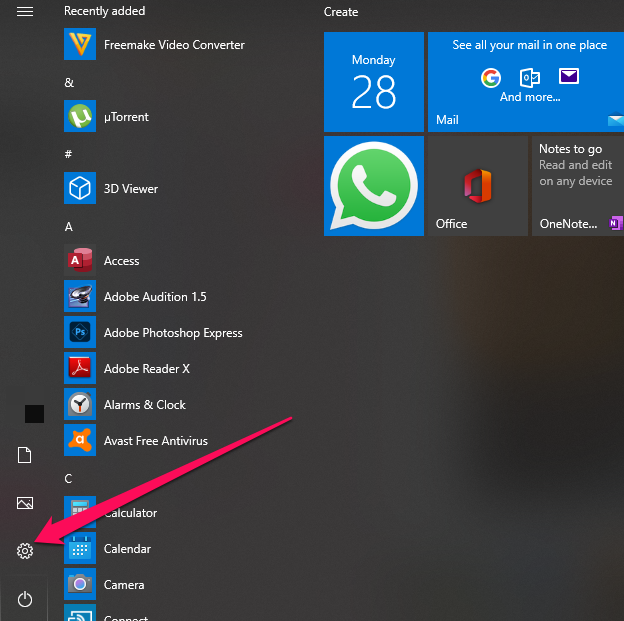
Passo#3: Aqui, clique em Aplicativos
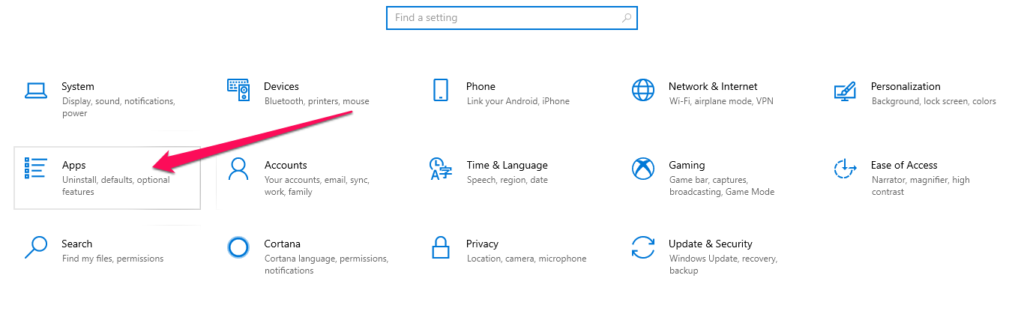
Passo#4: Esta abrir os Aplicativos & seção de Recursos, onde todas as suas aplicações estão listadas. Percorra a lista de aplicativos, Encontre o Google Chrome e clique nele.
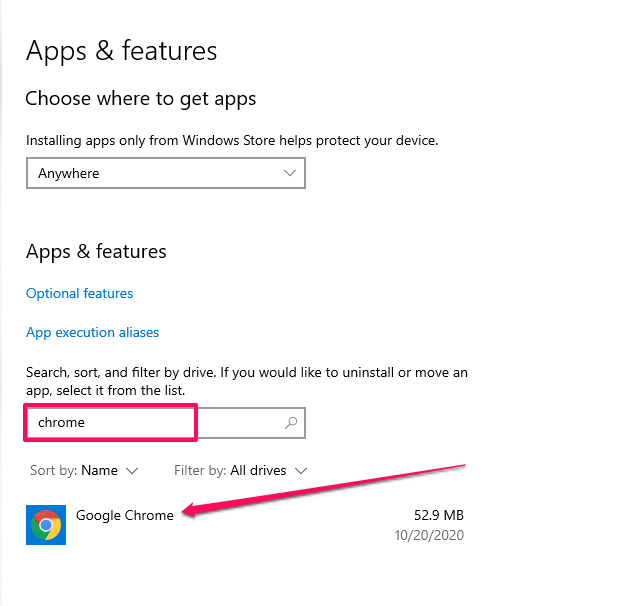
Passo # 5: Clique no botão Desinstalar.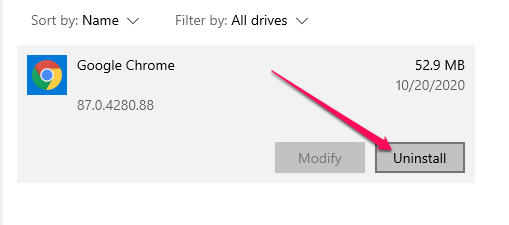
Passo # 6: O Windows solicitará confirmação. Clique em Desinstalar novamente.Passo # 7: Se você quiser remover todos os seus favoritos, estatísticas de uso, histórico de navegação, etc com o Google Chrome, selecione ” também exclua seus dados de navegação.”
Passo#8: Agora clique em Desinstalar pela última vez para remover completamente o Google Chrome do seu computador.
é isso, você desinstalou com sucesso o Google Chrome do seu PC com Windows.
desinstalar o Chrome no iOS
se você é um usuário de iPhone ou iPad, desinstalar o Google Chrome do seu dispositivo levará apenas alguns toques.
mas antes de desinstalar o Google Chrome, remova todos os seus dados de uso.
veja como fazer isso.Passo#1: Abra o Google Chrome com uma nova guia.Passo # 2: Vá para o menu no canto superior esquerdo da tela e clique em Configurações.
Passo # 3: Na etiqueta Privacidade e Segurança, clique em Limpar Dados de navegação
Etapa#4: Clique na guia “Avançado” e selecione todas as fontes de dados da lista.
Passo#5: Clique em Limpar Dados
agora vamos desinstalar o Chrome do seu dispositivo.Passo # 1: feche o aplicativo Google Chrome e vá para a tela principal do iOS.Etapa 2: toque longo no ícone do Chrome até que uma pequena cruz apareça nele.Passo # 3: Toque na cruz para excluir o aplicativo.Etapa#4: toque em Excluir para concluir a desinstalação do Google Chrome do seu dispositivo iOS.
Parabéns, você removeu com sucesso o Google Chrome do seu dispositivo e agora pode mudar para o navegador padrão ou qualquer outro aplicativo de navegador que deseja usar.
desinstalar o Chrome no Android
você não pode desinstalar completamente o Google Chrome do seu dispositivo Android.
por quê?
porque é um dos aplicativos padrão que vem com o seu dispositivo Android.
mas se você quiser removê-lo do seu telefone, você pode desativá-lo nas configurações do aplicativo.
veja como fazer isso.
Passo#1: Abra a gaveta do aplicativo no seu telefone e vá para Configurações. Como alternativa, você pode deslizar para baixo no menu na parte superior e clicar no ícone Configurações.
Passo#2: Vá para aplicativos & notificações (Aplicativos ou gerenciamento de aplicativos são alguns dispositivos)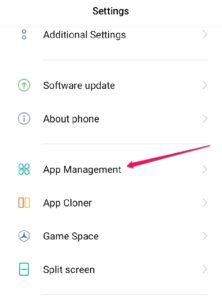
Passo#3: dependendo da sua versão do Android, você verá a lista de aplicativos ou aplicativos padrão nesta tela. De qualquer forma, vá para a lista de aplicativos e pesquise pelo Chrome.
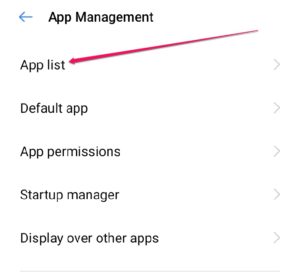
Etapa#4: Toque no Chrome para abrir sua página de Configurações
Etapa#5: Toque no botão “Desativar” para remover o Chrome dos aplicativos do telefone.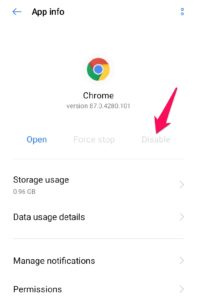
é isso aí, o Google Chrome não é mais um aplicativo ativo em seu telefone e você não o verá na lista de aplicativos.
o que acontece se eu desativar o Chrome
desativar o Chrome do seu telefone Android não desinstala ou remove-o. Mas o aplicativo não estará visível em sua lista de aplicativos ativos e também não será mais associado a nenhum tipo de arquivo.
no entanto, ele permanece no seu telefone em um estado inativo. Não vai demorar mais do que alguns MBs de seu armazenamento e vai sentar-se calmamente em um canto até que você ativá-lo novamente.
se você ativar o aplicativo no futuro, ele voltará com todos os seus dados de Uso, informações de perfil e outros arquivos relevantes.
problemas comuns de desinstalação e como corrigi-los
desinstalar o Google Chrome é um processo bastante simples.
no entanto, às vezes você pode enfrentar alguns problemas com ele.
Aqui estão alguns dos problemas comuns de desinstalação (e suas soluções).
Problema #1: não é possível desinstalar o Google Chrome de um PC com Windows
este é um problema muito comum que os usuários do Windows enfrentam.
e ocorre principalmente por um motivo simples: o Chrome ou seus aplicativos associados ainda estão em execução em segundo plano.
se você não conseguir desinstalar o Chrome do seu PC, verifique se ele não está sendo executado em segundo plano.
veja como fazer isso.Etapa 1: Feche todas as guias e janelas do Chrome em execução.Passo # 2: Vá para o Gerenciador de tarefas pressionando CTRL + ALT + DELETE.Etapa 3: na guia Processos, encontre todos os processos relacionados ao Chrome e destaque-os
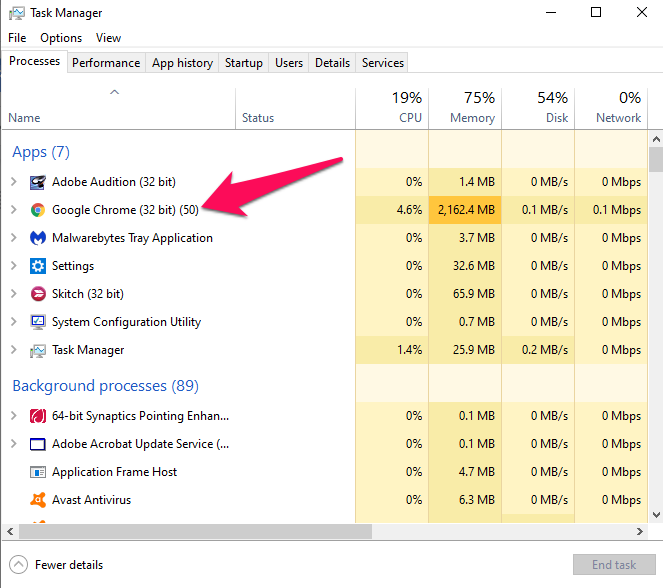
Passo # 4: Clique nos processos selecionados e clique em Finalizar Tarefa na parte inferior da tela.
Agora você pode continuar desinstalando o Google Chrome.
Problema #2: não é possível desinstalar o Chrome apesar de fechar todos os processos
se você ainda não consegue desinstalar o Chrome, pode ser por causa dos aplicativos em segundo plano associados a ele.
veja como resolver esse problema.
Passo 1: Abra o Google Chrome e ficou de Configurações a partir do menu superior
Passo#2: Seleccione o botão e clique em Avançadas
Passo#3: Na aba Sistemas de encontrar Continuar a executar aplicações em segundo plano quando o Google Chrome está fechado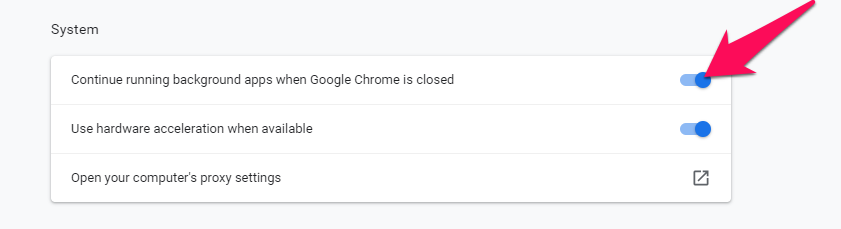
Passo#4: Alternar-off esta opção.
agora você pode continuar desinstalando o Google Chrome sem problemas.
Problema # 3: não é possível desinstalar o Chrome apesar de fechar aplicativos em segundo plano
quando nada mais funciona, veja como você pode desinstalar o Google Chrome do seu PC.
Passo#1: Vá para Iniciar→ e pesquisa para a Configuração do Sistema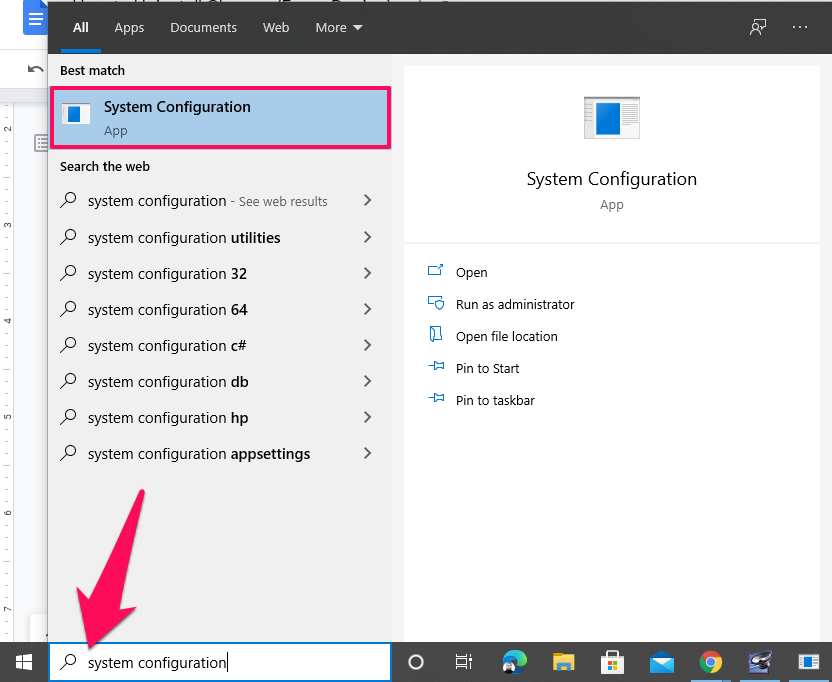
Passo#2: Na guia “Geral”, selecione “inicialização Seletiva” e as duas caixas abaixo dela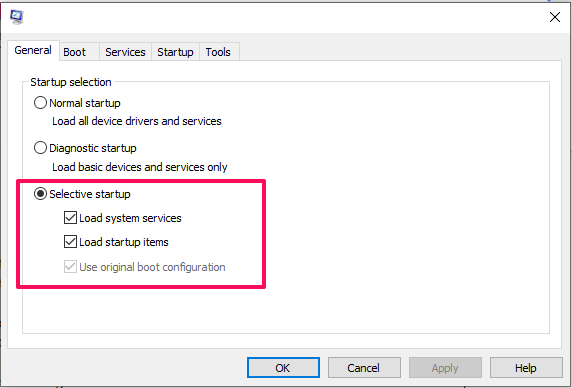
Passo#3: No separador “Serviços”, marque a caixa na parte inferior esquerda ao lado de “Ocultar todos os serviços Microsoft.”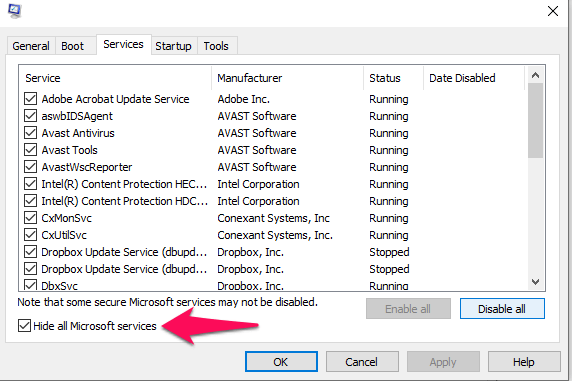
Passo # 4: Agora clique em “Desativar Tudo” → “Aplicar” → “OK”
Passo#5: voltar para o menu Iniciar→ procure “Adicionar ou remover programas” & clique em “Adicionar ou remover programas.”
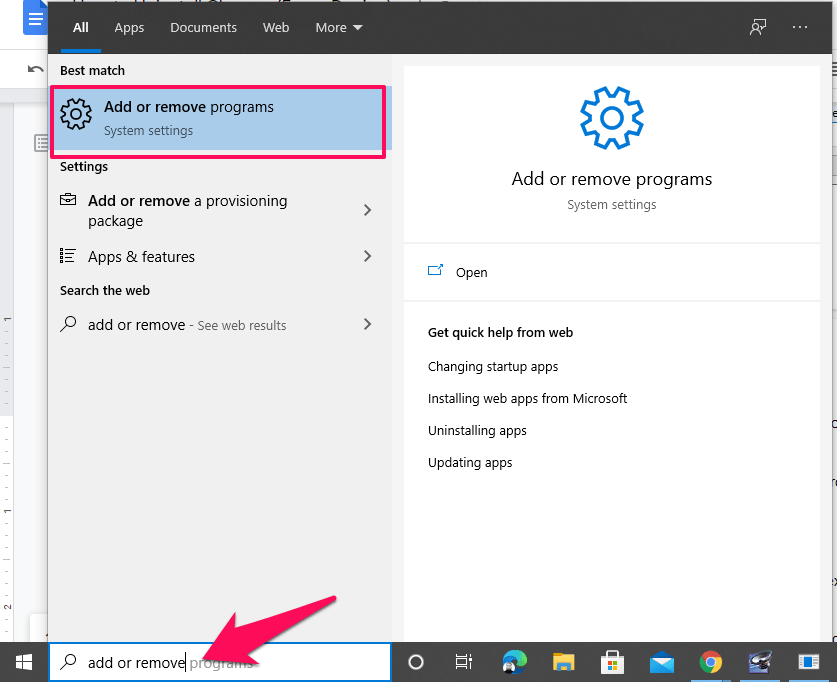
Passo # 6: Selecione o Google Chrome na lista e clique em “Desinstalar” para removê-lo do seu PC.
4 Razões para desinstalar o Google Chrome
o Google Chrome é o navegador número um do mundo porque oferece muita flexibilidade e vem com recursos poderosos.
no entanto, ele também vem com algumas desvantagens por causa das quais você pode considerar desinstalá-lo.
Aqui estão algumas razões comuns pelas quais as pessoas mudam para outros navegadores do Chrome.
para mudar para um navegador mais rápido
o Chrome pode consumir muito espaço em disco e RAM durante a execução. É um navegador elegante de fora, mas consome muitos recursos, especialmente se você costuma usar várias guias em uma janela.
isso retardará o processamento de outro software em seu computador e prejudicará sua produtividade geral.
para proteger seus dados do Google
as preocupações com a privacidade estão entre as principais razões pelas quais muitas pessoas mudam para navegadores como Edge, Safari ou Firefox do Chrome.
o Google construiu um enorme ecossistema e não é possível que os usuários da internet o evitem completamente. No entanto, você pode limitar consideravelmente o acesso do Google ao seu computador e dados não usando o Chrome como seu navegador padrão.
para usar um navegador mais personalizável
em comparação com o Firefox e alguns outros navegadores, o Chrome permite personalizações muito limitadas à sua interface de usuário.
isso pode não ser um grande problema para usuários regulares da internet, mas para usuários avançados que gostam de criar um determinado ambiente de trabalho, as personalizações são essenciais.
para evitar a perda de trabalho
quando você fecha uma janela na maioria dos outros navegadores, você recebe uma mensagem confirmando se deseja fechar todas as guias de uma só vez.
nenhum desses recursos no Google Chrome, no entanto.
e pode ser frustrante se você acidentalmente fechar uma janela e todas as suas guias com ela.
isso aconteceu com quase todos os usuários do Google Chrome e é um grande problema de experiência do usuário que o Chrome precisa corrigir.
É Seguro Desinstalar O Google Chrome?
Sim, desinstalar o Google Chrome de qualquer dispositivo é completamente seguro se você seguir os processos que compartilhei.
porque não importa o dispositivo que você está usando, quando você desinstala o Chrome, ele mudará automaticamente para o navegador padrão (Edge Para Windows, Safari Para Mac, navegador Android para Android).
no entanto, se você não quiser usar os navegadores padrão, você pode usá-los para baixar qualquer outro navegador que você deseja.
Você Desinstalará O Google Chrome Do Seu Dispositivo?
o Google Chrome é um ótimo navegador, por isso domina a participação de mercado dos navegadores da web.
mas se você planeja desinstalá-lo por qualquer motivo, compartilhei todo o processo passo a passo com você.